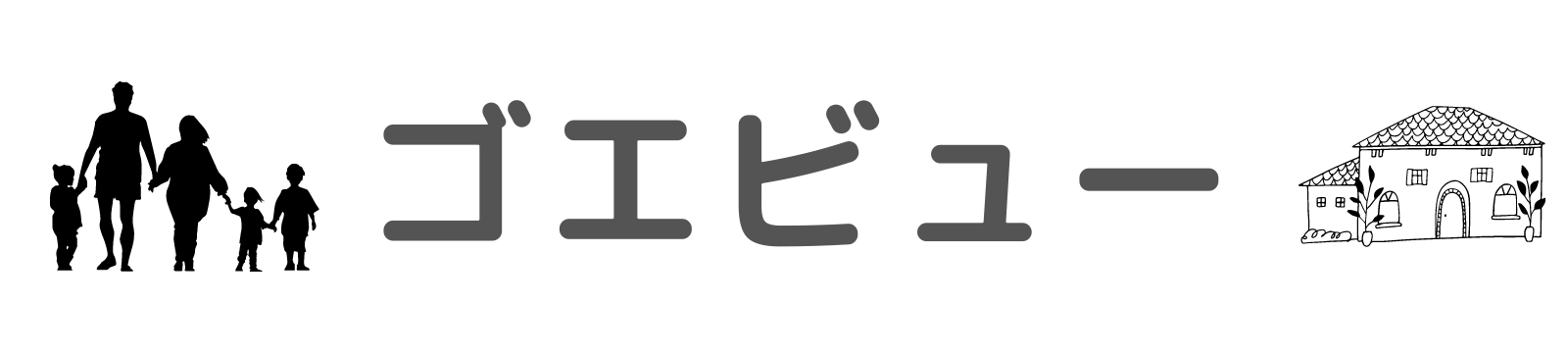iPad mini 6を半年使ってみた感想はプライベートでも仕事でも使える最高のアイテムということ。
私はこれまで初代iPadから始まり、4台のiPadを使ってきました。
今回さらにiPad mini6を購入しましたが、結果は大正解でした。
今iPadを持っているが、iPad mini 6 が気になっている人へ
このようなお悩みはありませんか?
- iPad mini 6って仕事でも使える?
- ビジネスマンはどんな感じで使ってるの?
- 購入後、結局使わなくならないか心配
- iPadとiPad miniどっちがいい?
これらは購入時、実際に私が悩んでいた事です。
この記事では、仕事でのiPad mini6の使い道と普段iPadを使用しているにもかかわらず、iPad miniを購入した理由を紹介していきます。
 ゴエ
ゴエ私は電気系のエンジニアです。
現場や外出先でもiPad mini6を使用しています。
6ヶ月使用して分かった仕事以外での使い道紹介はこちら


仕事でのiPad mini6の使い道7選
1.GoodNotes 5でノートとして使用


一番の使い道はノートとしての使用です。
私はアップルペンシルとiPadminiは常に一緒に持ち歩き、いつでもノート(メモ)を取れるようにしています。
このGoodNotes5は非常に優秀なアプリで紙のノートを超えた次世代ノートです。
私がGoodNotes5を活用している場面
- 打ち合わせでの議事メモ
- 備忘録として書き留めるメモ
- 写真へのメモ書き
- イメージ図を書いての説明
- 考え事のまとめ、整理
GoodNotes5の良いところ
- 写真へのメモ書きができる
- ほぼ無限のノートを作成可能
- 各ノートのページ数もほぼ無限
- ペンの色は130色から選択可
- ボールペン、万年筆、筆ペンを選べる
- ペン太さは1mm~7mmまで選択可能
- 消しゴム付き
- 書いた後に文字の大きさ、位置を変更
- 書いた文字をコピー&ペーストできる
- 書いた文字を検索可能
- 手書きだけではなくテキスト入力
- 図形ツールなどの便利機能
GoodNotes5があれば、数十冊のノートや数十本のペンを持ち歩かなくても大丈夫。
紙のノートでは出来なかったことがGoodNotes5では出来る!
iPad mini6を使っている1番の理由はGoodNotes5とアップルペンがあったからです。
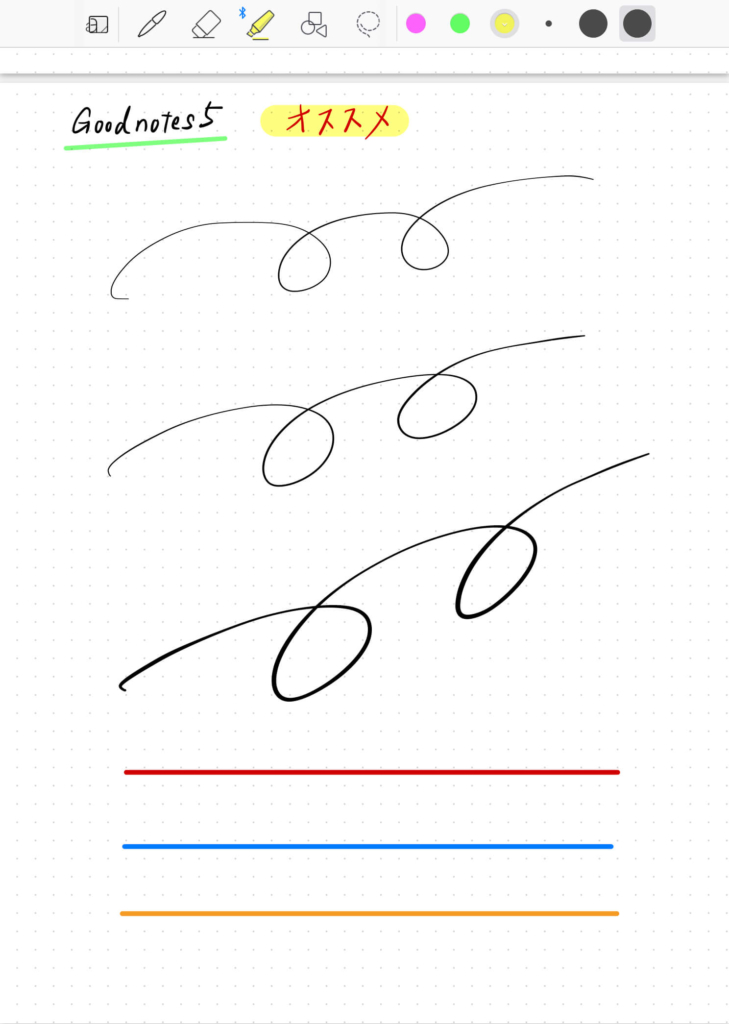
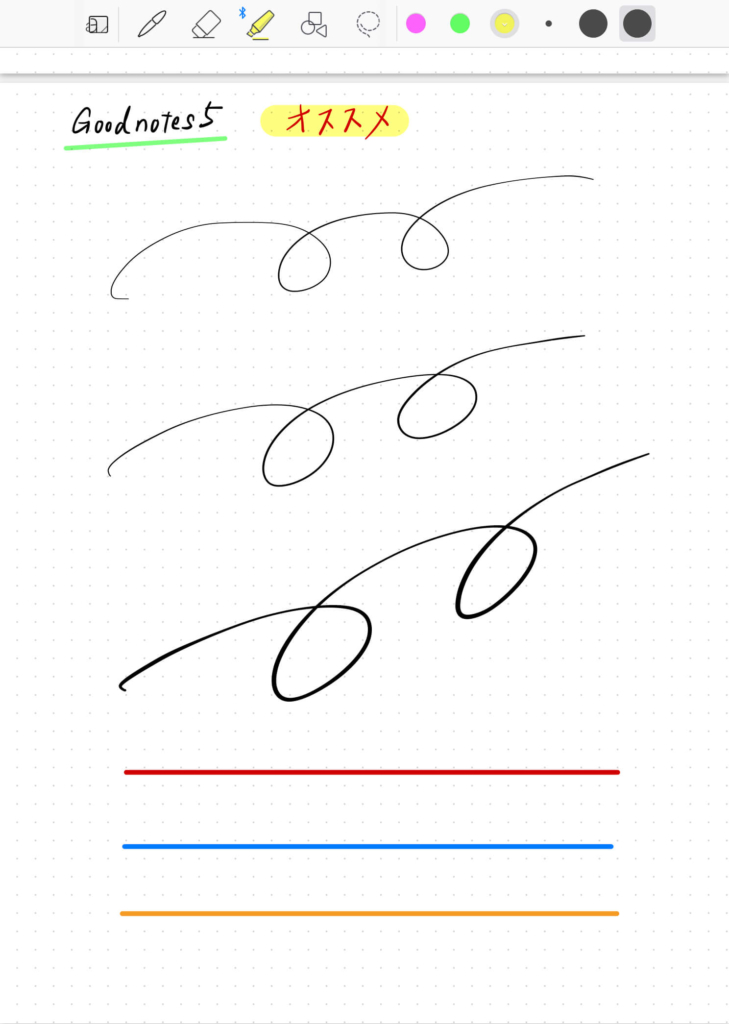


2.システム手帳
システム手帳代わりとして「Planner」というアプリを使用。
主にToDoリスト感覚で、その日にやるべきことを記入しています。
こちらのアプリもApple Pencilとセットで使用しており、GoodNotes5ほどではありませんがペンの種類も豊富です。
Appleの標準カレンダーとも連携可能。
カレンダー表示も1日、週、月、年単位で表示できるため、好みによって使い分け可能な点もオススメ!
デジタルとアナログのいいとこ取りをしたシステム手帳です。
無料ですので是非、使ってみてください。
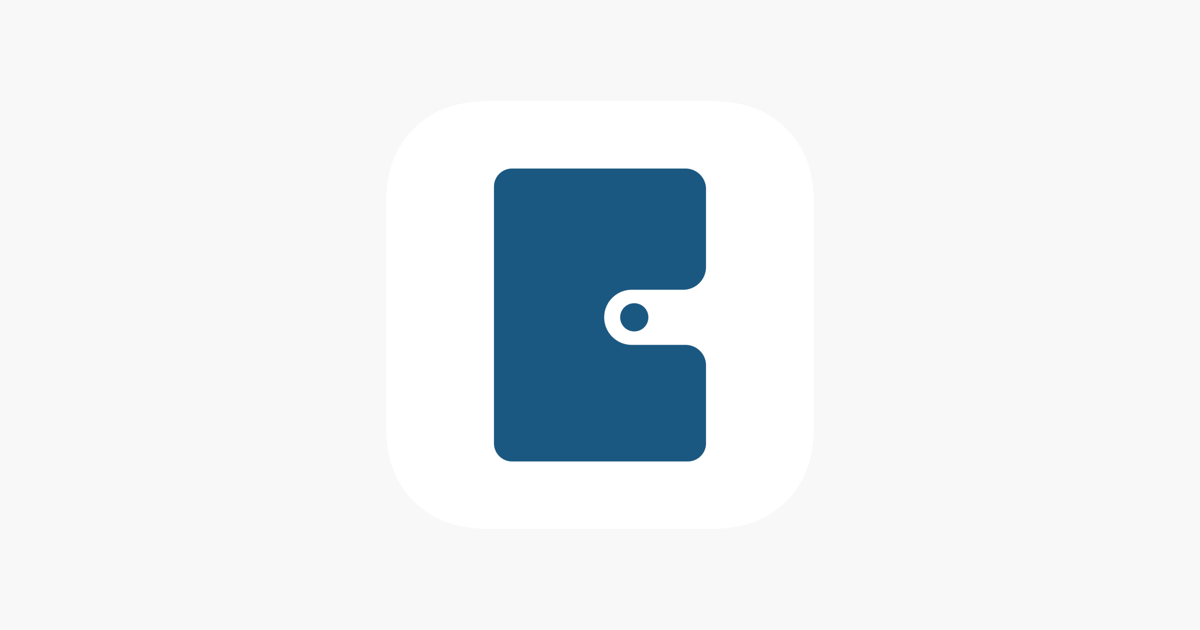
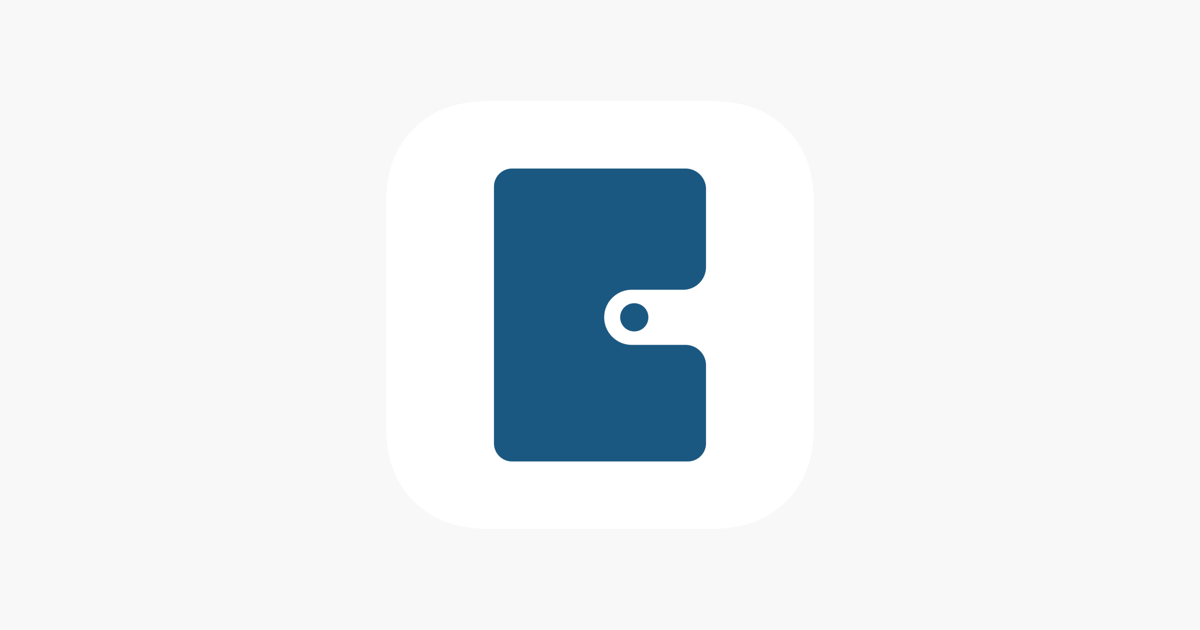
3.PDF資料の確認とコメント記入
次にPDF資料の確認です。
仕事をする上でPDF資料を確認する場面って少なくないですよね。
iPadminiであれば手軽にどこでも確認可能です。
外出先や現場で資料確認したい時、サッとiPad miniを取り出し資料確認しています。
パソコンで資料を確認していた時と比べて、iPad miniの手軽さには感動します。
PDF資料へコメント記入したい時は、PFDファイルをGoodNotes5で読み込むことでメモ書きできます。
わざわざ、PDFファイルを印刷→メモ書き→スキャン の必要なし。
4. Excel、Word、PowerPointの確認・編集
あまり知られていませんが、iPadでExcelやPowerPointなどのファイルを確認できます。
これも、外出先でちょっと資料確認したい時に便利です。
特にパワーポイントは、「出先や自宅でもプレゼンの最終確認が出来る」ところがオススメポイント。
さらに、資料を確認していてちょっとした修正をしたい時は、そのまま編集できます。
5.お手軽スキャナーとして使用
「CamScanner」というアプリでiPadをスキャナー化できます。
打合せで紙の資料やパンフレットをいただいたとき、「CamScanner」でPDF化します。
さらに、PDF化した資料をGoodnotes5で読み込むとメモ書きすることも可能。
もう、分厚いファイルを持ち歩く必要もありません。


6.通勤電車での読書
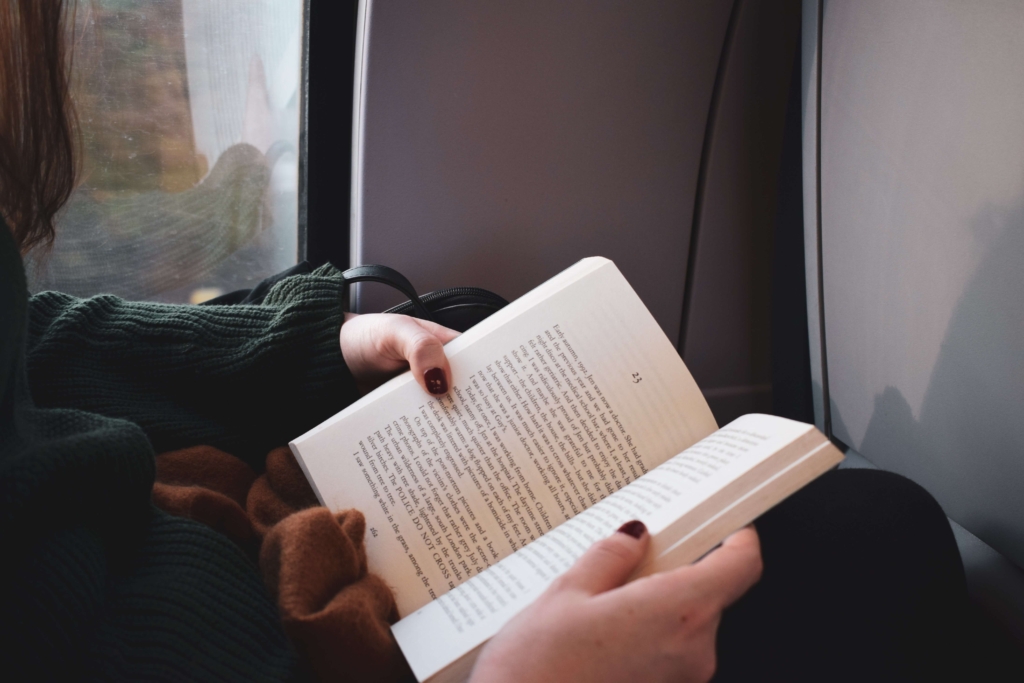
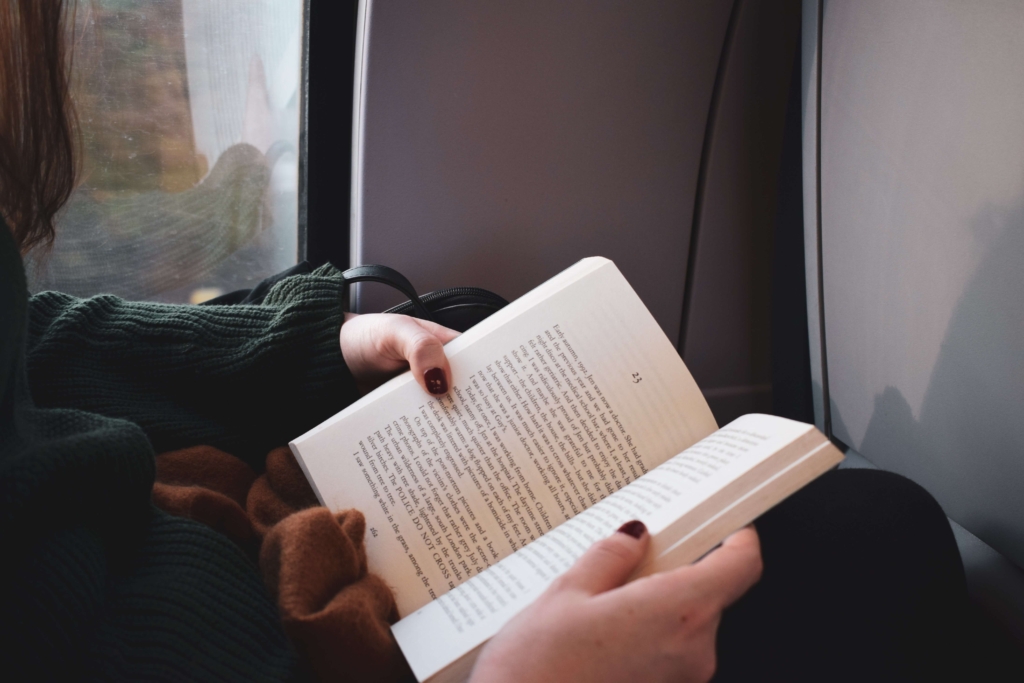
amazonで買った電子書籍を「Kindle」アプリを使って読んでいます。
通勤電車では誰にも邪魔されずに読書できるので私は好きな時間です。
通勤時間(30分)だけでも毎日続けると月に2冊は読めます。
iPhoneでは小さく、iPadでは大きいのでiPad miniはちょうど良いサイズです。
この小さなタブレットに漫画から小説、自己啓発本まで多くの本を入れることができるため、毎日本棚を持ち歩いている感覚です。
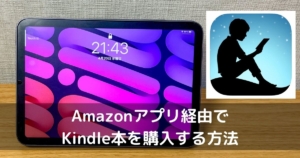
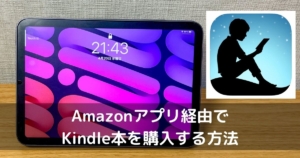
7.AutoCAD図面確認
私がエンジニアということもあり、CAD図面を現場で確認する際に使用しています。
操作に慣れるまで時間は掛かりましたが、慣れると手放せないです。
以前は現場でもPCを使ってCAD図面を確認していましたが、机が無い場面が多く、しゃがみ込んでPC作業していました。
iPadminiがあれば、立ったまま手軽に確認できます。
iPadProを持っていたが、iPad miniを購入した理由
ちょうど良いサイズ感
私は外出先で立った状態でiPadを使用する機会が多いです。
そのため、iPadPro11インチでは大きすぎて、 GoodNotes5を使用してもメモが取りづらい。
iPad全体を支えるように持つには手のひらだけでは不安定で、どうしても文字が書きづらくなります。
さらに画面が大きいので、電車などでは周りの目が気になってしまいます。そのため、外出先では気軽に使えていませんでした。
小さすぎず、大きすぎずちょうど良いサイズ感なのがiPad mini6です。
手軽にどこでもサッと取り出して使いたくなります。
私もそうでしたが、一度Appleショップで手に取ってみれば感動するはず!
サイズ感について詳しく説明した記事はこちら↓


iPadProは重い
iPadPro11インチを初めて持った時は薄くて軽いと思っていましたが、iPad mini6と比較すると
iPadPro11 471g
iPad mini6 293g
たった178gかと思いますが、Appleショップでデモ機を持った時、この178gの差に衝撃を受けました。軽すぎてiPad miniが手の上から飛んで行くように思えるぐらいでした。笑
さらに、iPadにカバーを付けて使用する場合、カバーサイズもminiの方が小さいため更に差が大きく感じます。
立ちながらでも問題なく使用できる重さだったのも購入を決めた理由です。
まとめ


iPad mini6はビジネスマンにとって最高の相棒です。
ノートとしても使用でき、これまでパソコンで確認していた資料も手軽に確認・編集できます。
今日紹介した以外にも、「地図アプリで地図の確認」や「カメラ、ネット検索」など普段スマホで使用しているアプリも使用可能です。
アプリ次第で自分好みにカスタムする楽しみもあります。
もし、「こんな使い方もあるよ」という方はTwitterかお問い合わせからコメント頂けると嬉しいです。
最後まで読んで頂きありがとうございました。
↓仕事以外でのiPadmini6の使い道についてはこちらの記事もどうぞ。